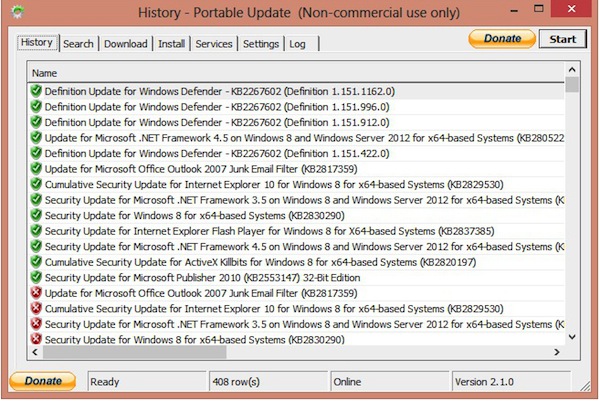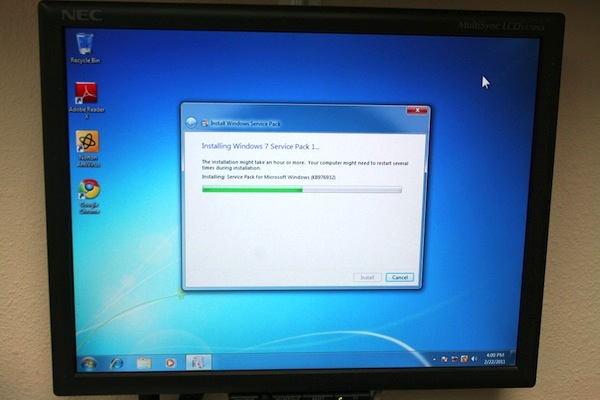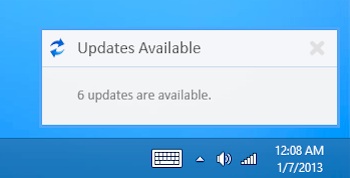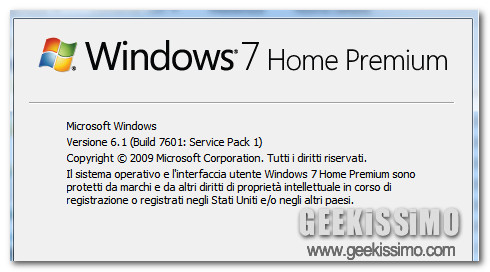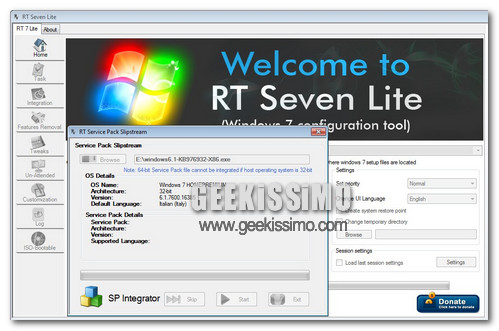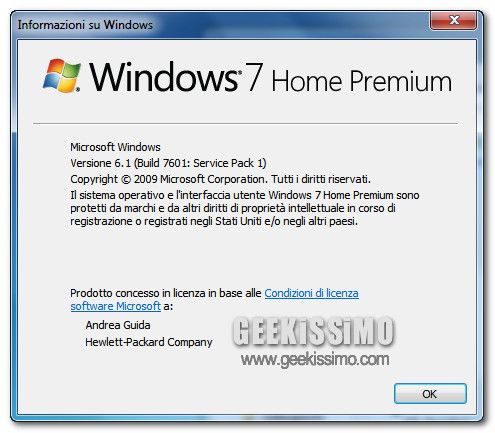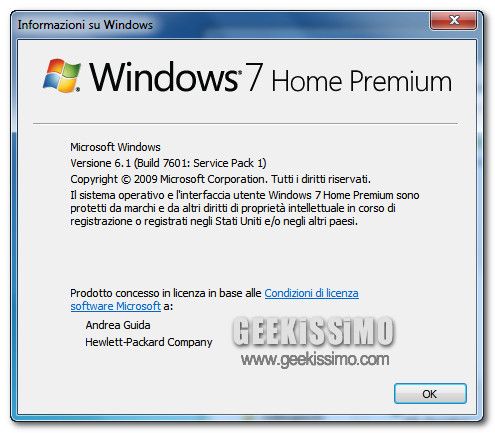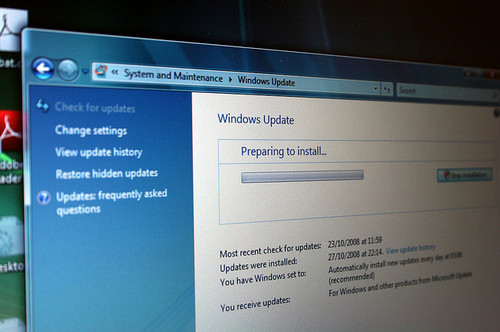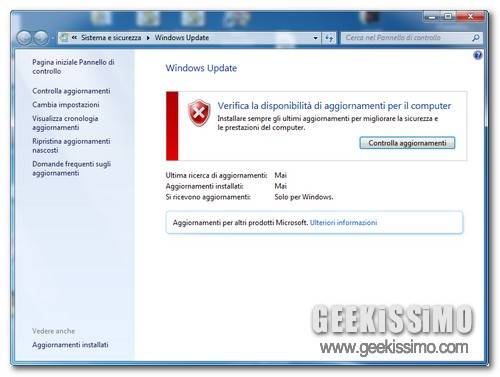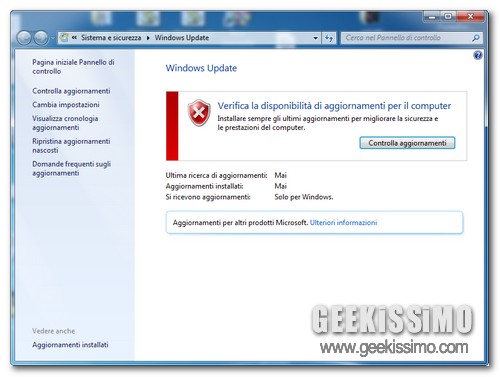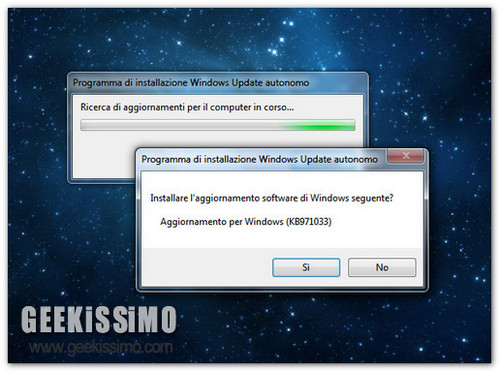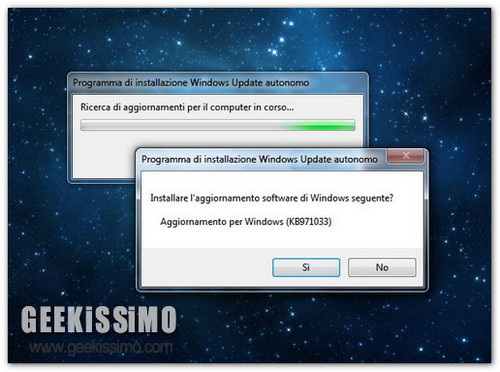Quando si tratta di proteggere e mantenere al massimo dell’efficienza il proprio PC, tutti noi geek ben sappiamo quanti metodi legati alla sicurezza informatica sono diffusi lungo la grande rete.
Tuttavia, nonostante le svariate tattiche elaborate al fine di preservare la protezione della propria postazione di lavoro, risulta comunque difficile ottenere la massima sicurezza in ambito informatico, così da evitare di incappare in virus di vario genere, overblown e quant’altro possa mettere a rischio il nostro bel computer.
Molti utenti, proprio per i motivi sopra indicati, sono dunque convinti che per salvaguardare il coretto funzionamento del proprio computer risulti necessario acquistare del software specifico (è il caso ad esempio delle suite antivirus internet security), contando su una protezione più completa ed efficiente rispetto a quelli che vanno a configurarsi come prodotti freeware.
Tuttavia, se siete dei felici possessori di un OS di casa Windows e non avete intenzione di spendere del denaro per l’acquisto di antivirus e similari, allora di certo sarete lieti di apprendere che con un po’ d’accortezza e con gli strumenti giusti è possibile badare alla sicurezza del proprio sistema operativo, grazie agli efficienti strumenti che Microsoft e company mettono a disposizione, in modo completamente gratuito, alla propria fascia d’utenza.
In primo luogo vi è da prendere in considerazione l’ipotesi di installare il nuovo antivirus freeware, Microsoft Security Essential, rilasciato all’utenza soltanto da breve tempo.
Come già accennato anche qui su Geekissimo, si tratta di uno strumento completo che permette di proteggere il nostro PC da virus, spyware e malware di vario genere, il tutto senza influire sulle prestazioni del sistema (cosa che generalmente avviene con strumenti analoghi) e soprattutto in modo completamente gratuito, tenendo però ben presente che lo strumento in questione non prevede una scansione di tipo euristico a cui si può far fronte tranquillamente utilizzando una giusta dose di buon senso ed evitando di installare sul proprio PC applicazioni potenzialmente dannose.
Al secondo posto, tra gli strumenti più efficienti per la protezione del nostro OS Windows, abbiamo il ben noto Windows Firewall.
Si tratta di uno strumento, già integrato nel sistema operativo, il quale, grazie all’abbondanza di funzionalità per la gestione delle connessioni in uscita, permette di ottenere un ottimo livello di protezione del PC, così da poter tenere sotto controllo ogni minima operazione impostando, per essere davvero sicuri, il livello di protezione avanzata.